
Turinys:
- Prekės
- 1 žingsnis: įsigykite dalis
- 2 žingsnis: pagrindinė plokštė
- 3 žingsnis: CPU į pagrindinę plokštę
- 4 žingsnis: CPU aušintuvas prie pagrindinės plokštės
- 5 žingsnis: RAM prie pagrindinės plokštės
- 6 žingsnis: bylos paruošimas
- 7 žingsnis: pagrindinė plokštė prie korpuso
- 8 veiksmas: maitinimo šaltinis į korpusą
- 9 veiksmas: laikymas dėžutėje
- 10 veiksmas: kabelių prijungimas
- 11 veiksmas: GPU į pagrindinę plokštę
- 12 veiksmas: įjunkite kompiuterį
- Autorius John Day [email protected].
- Public 2024-01-30 10:46.
- Paskutinį kartą keistas 2025-01-23 14:59.


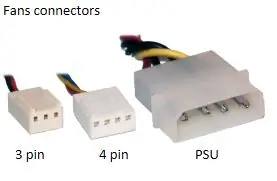
Kaip sukurti kompiuterį
-
Šiame vadove daugiausia dėmesio bus skiriama kompiuterio sujungimui. Jie nėra įtraukti į vadovą:
- Dalių radimas
- Tikrinamas suderinamumas
- Išsamiai pažvelkite į kiekvieną kiekvienos dalies ypatybę
- Kur ir kaip pirkti dalis
- Žingsnis po žingsnio diegdami operacinę sistemą
- Šiame vadove manoma, kad visos dalys jau yra įsigytos
Prekės
-
Įrankiai, kurie pravers
- Atsuktuvas
- Žirklės
- Indelis ar dubuo, kad būtų galima saugiai uždėti varžtus
- Didelis stalas visoms dalims sudėti
- Kabelių valdymui naudojami užtrauktukai
-
Prieš paliesdami bet kurią dalį, palieskite metalinį elementą, kad pašalintumėte bet kokį statinį susikaupimą
Galite nusipirkti antistatinį rinkinį
1 žingsnis: įsigykite dalis


Pagrindinės dalys
- CPU (centrinis procesorius)
- Pagrindinės plokštės GPU (vaizdo plokštė)
- PSU (maitinimo šaltinis)
- RAM (atsitiktinės prieigos atmintis)
-
Sandėliavimas
- SSD (kietojo kūno diskas)
- HDD (kietasis diskas)
- M.2
- CPU aušintuvas (priklauso nuo jūsų gauto procesoriaus. Daugiau apie tai vėliau)
- Byla
Neprivaloma
- Optinis įrenginys
- Ventiliatoriai
- WIFI adapteris
- Garso plokštė
2 žingsnis: pagrindinė plokštė
Išimkite pagrindinę plokštę iš dėžutės
- Nemeskite plastiko, kurį jis atnešė, nes jis yra antistatinis ir gali būti naudojamas saugiai įdėti pagrindinę plokštę dirbant su ja.
- taip pat galite naudoti dėžutę, kurią gavote
Žiūrėkite pagrindinės plokštės paveikslėlį, kad gautumėte nuorodas, kur bus prijungta kiekviena dalis
- Raudona: procesorius ir procesoriaus aušintuvas
- Mėlyna: GPU
- RAM
- Rožinė: vidinis WIFI adapteris, garso plokštė ir kt.
- Žalia: priekinis kompiuterio skydelis (korpuso dalis)
- Ruda: SATA prievadai SSD, HDD ir optiniam įrenginiui, M.2 NVME lizdas
- Oranžinė: PSU
- Balta: dėklo ventiliatoriai
- Geltona: galinis kompiuterio skydelis (pagrindinės plokštės dalis)
3 žingsnis: CPU į pagrindinę plokštę


- Išimkite procesorių iš dėžutės.
-
Centrinis procesorius pateks į pagrindinę plokštę (pažymėta raudona pagrindinės plokštės paveikslėlyje 3 veiksme)
-
Būkite ypač atsargūs, kai tvarkote procesorių, kuris yra subtilus.
- įsitikinkite, kad nesulenkėte nė vieno kaiščio, vienas sulenktas kaištis gali jį sulaužyti.
- prieš liesdami procesorių būtinai palieskite kažką metalo, kaip minėjau anksčiau. tai labai svarbu šiai daliai.
-
-
CPU krašte bus trikampis.
tai jums pasakys, kaip įdiegti procesorių pagrindinėje plokštėje. (šiame žingsnyje pažymėta CPU paveikslėlyje)
-
Atidarykite pagrindinės plokštės sklendę, pakeldami metalinę svirtį šone
- „Intel“procesorius turi procesoriaus dangtelį, kuris pakyla atleidus svirtį.
- AMD neturi procesoriaus dangtelio, tačiau svirtis vis tiek reikalinga norint saugiai įdėti procesorių.
- Suraskite trikampį pagrindinėje plokštėje ir sulygiuokite juos kartu.
-
Švelniai nuleiskite procesorių į pagrindinę plokštę.
- jei tinkamai sulygiuosite, jis turėtų lengvai patekti.
- Nespauskite stipriai žemyn, kad nesulenktumėte smeigtuko.
-
Uždarykite svirtį.
-
„Intel“:
- pirmiausia uždarykite dangtį.
- kai uždarysite svirtį, plastikinė danga turėtų iškart nukristi. tą plastiką galite išmesti
-
AMD:
tiesiog uždarykite svirtį
-
- CPU diegimas baigtas. Kitas žingsnis yra procesoriaus aušintuvas
4 žingsnis: CPU aušintuvas prie pagrindinės plokštės


- CPU aušintuvai gali būti skirtingi, priklausomai nuo to, kurį turite.
-
Prieš įdėdami procesoriaus aušintuvą, turite įdėti šiluminę pastą į procesorių
- Su procesoriaus aušintuvu, kuris buvo pristatytas kartu su AMD procesoriumi, jau turėtų būti užtepta šiluminė pasta, todėl galite praleisti skyrių „Šiluminės pastos diegimas“.
-
Šiluminės pastos montavimas:
- Padėkite viduryje
- Nereikia jo skleisti aplink, jį sumontuos aušintuvas
- Nedėkite per daug, nes jis gali išplisti į pagrindinę plokštę, kuri gali ją sugadinti.
- Šiluminės pastos paveikslėlyje turėtų būti nurodytas tinkamas terminės pastos kiekis
-
Prie pagrindinės plokštės turėtų būti skirtukai prie procesoriaus. Čia bus prijungtas procesoriaus aušintuvas
Jei jo nėra pagrindinėje plokštėje, jis turėtų būti įtrauktas į aušintuvą ir įsuktas į 4 skyles aplink procesorių (pažymėtas šviesiai pilkomis rodyklėmis ant pagrindinės plokštės paveikslo 2 veiksme.)
- Dabar nuleiskite procesoriaus aušintuvą ant procesoriaus ir užfiksuokite jį skirtukuose. tada užrakinkite
-
paskutinis žingsnis yra prijungti procesoriaus aušintuvą prie pagrindinės plokštės (pagrindinės plokštės paveikslėlyje pažymėta balta spalva. kuri yra arčiausiai procesoriaus). tai maitins aušintuvą
Dauguma pagrindinių plokščių bus pažymėti kaip CPU_fan
5 žingsnis: RAM prie pagrindinės plokštės

- Dauguma pagrindinės plokštės turi 4 RAM lizdus, tačiau jie gali skirtis. darome prielaidą, kad turite 4 RAM lizdus (pažymėti purpurine spalva pagrindinės plokštės paveikslėlyje 2 veiksme.)
- Priklausomai nuo to, kiek RAM turite, turite patikrinti pagrindinės plokštės vadovą, kuriame lizde tinkamai įdiegti RAM.
- paspauskite abu skląsčius, esančius plyšių šonuose
- sulygiuokite RAM ir lizdų įpjovas, tada spauskite žemyn, kol išgirsite spragtelėjimą ir skląsčiai grįš į pradinę būseną
- Pakartokite, kol bus įdiegta visa RAM
6 žingsnis: bylos paruošimas
-
Paimkite savo bylą
- patikrinkite, kur eina PSU ir saugojimo įrenginys
-
patikrinkite, kur bus IO skydas
- IO skydas yra stačiakampis metalas su daugybe skylių (pridedamas prie pagrindinės plokštės)
- kai kuriose pagrindinėse plokštėse yra integruotas IO skydas
-
Įdėkite IO skydą korpuso gale
- svarbu tai padaryti prieš montuojant pagrindinę plokštę į korpusą
- turėtų užsifiksuoti vietoje
- įsitikinkite, kad ji yra tinkamos orientacijos kaip pagrindinė plokštė.
7 žingsnis: pagrindinė plokštė prie korpuso

-
Paimkite savo pagrindinę plokštę ir padėkite ją ant stovo.
- Atskirumas yra tas, kai jūs pritvirtinate pagrindinę plokštę prie dėklo.
- Įsitikinkite, kad galinis skydelis yra su IO skydu.
-
Paimkite atsuktuvą ir prisukite pagrindinę plokštę.
Įsitikinkite, kad jis yra sandarus ir pritvirtintas, bet ne per daug
8 veiksmas: maitinimo šaltinis į korpusą

-
Paimkite PSU ir padėkite jį į atitinkamą vietą.
- Dažniausiai jis yra apačioje, bet kartais - viršuje
- Tai didelė stačiakampė skylė korpuso gale.
- Pusė, kurioje mygtukas ir maitinimo kištukas turi išeiti iš korpuso galo.
- Prisukite PSU į vietą.
9 veiksmas: laikymas dėžutėje
- „M.2 NVME“standieji diskai turi specialų lizdą pagrindinėje plokštėje, o kitos rūšies saugojimo įrenginys bus prijungtas per pagrindinės plokštės SATA prievadus. (Pažymėta ruda spalva, NVME lizdas pažymėtas kaip NVME pagrindinės plokštės paveikslėlyje 2 veiksme.)
-
Sandėliavimo įtaisai turi savo dėklą, dauguma jų bus prisukti vietoje.
kadangi kiekvienu konkrečiu atveju tai gali skirtis, siūlau kreiptis į bylos vadovą
10 veiksmas: kabelių prijungimas




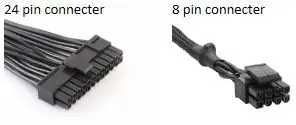
-
PSU prijungimas prie pagrindinės plokštės
-
2 jungtys bus tiesiogiai prijungtos prie pagrindinės plokštės (2 žingsnyje pažymėta oranžine spalva pagrindinėje plokštėje).
- 24 kontaktų jungtis prie pagrindinės plokštės.
- 8 kontaktų jungtis procesoriui maitinti.
-
Paimkite 24 kontaktų jungtį ir prijunkite ją (šiame žingsnyje pateikta 24 kontaktų jungties nuotrauka)
Jis yra šalia RAM lizdo
-
Paimkite 8 kontaktų jungtį ir prijunkite (8 žingsnių jungties paveikslėlis pateiktas šiame žingsnyje)
Jis yra viršuje kairėje pagrindinės plokštės pusėje, netoli procesoriaus
-
-
Priekinio skydo prijungimas prie pagrindinės plokštės
-
Tai skirta USB prievadams, garso ir mikrofono lizdui ir maitinimo/atstatymo mygtukui korpuso priekyje. (Žymėta žalia spalva pagrindinės plokštės paveikslėlyje 2 veiksme.)
-
USB 2.0 ir USB 3.0 pagrindinėje plokštėje yra skirtingi lizdai.
-
USB 2.0 pagrindinėje plokštėje pažymėta kaip F_USB1 ir F_USB2.
Nesvarbu, kurį iš jų naudojate
-
USB 3.0 pagrindinėje plokštėje pažymėta kaip USB3.0_1 ir USB3.0_2
- Nesvarbu, kurį naudojate.
- Daugelyje naujesnių dėklų yra tik USB 3.0 kištukas, todėl nesijaudinkite, kad USB 2.0 lizdai nebus naudojami.
- Galite pasakyti apie USB 3.0, žiūrėdami į dėklo USB prievadą ir jo mėlyną spalvą.
-
-
-
Garso ir mikrofono lizdas patenka į tą patį lizdą
Pagrindinėje plokštėje jis pažymėtas F_audio
-
Maitinimo/atstatymo mygtukas yra šiek tiek sudėtingesnis. Paimkite pagrindinės plokštės vadovą, nes jis bus naudingas atliekant šį veiksmą.
-
Tai yra jungtys, pažymėtos
- POWER SW: maitinimo jungiklis
- MAITINIMO LED: šviečia, kai kompiuteris įjungtas
- RESET SW: iš naujo nustatyti jungiklį
- HDD LED: LED lemputė, skirta kietojo disko veiklai
- Vadove bus nurodyta, kur bus prijungtos kiekvienos jungtys
-
-
-
Ventiliatoriai prie pagrindinės plokštės/PSU
-
Ventiliatoriai gali būti prijungti prie PSU arba pagrindinės plokštės.
-
Pagrindinė plokštė (pagrindinės plokštės paveikslėlyje pažymėta balta spalva.)
- Jie yra išdėstyti aplink pagrindinę plokštę, nes korpuso ventiliatoriai taip pat yra išdėstyti aplink korpusą
- Jie tiekiami 4 ar 3 kontaktų jungtimis. Gerai prijungti 3 kontaktų jungtį prie 4 kontaktų ventiliatoriaus kištuko. (Šiame žingsnyje pateikiama 3/4 kontaktų jungčių nuotrauka)
-
PSU
- Mano pasiūlymas yra tai naudoti tik tada, kai pagrindinėje plokštėje yra daugiau gerbėjų nei kištukų.
- prijunkite ventiliatorių tik prie vieno šaltinio.
- Šiame etape pateikiama PSU jungties nuotrauka.
-
-
-
Saugojimo įrenginys prie pagrindinės plokštės ir PSU
- Įdiegus į pagrindinę plokštę, NVME nereikėtų papildomų jungčių.
-
HDD ir SSD turi būti prijungti prie pagrindinės plokštės ir PSU. Abu naudoja tuos pačius kištukus
- Paimkite SATA kabelius ir prijunkite jį prie HDD/SSD, tada kitą galą prijunkite prie pagrindinės plokštės (2 žingsnyje pažymėta rudos spalvos pagrindinės plokštės paveikslėlyje.)
- Paimkite SATA maitinimo kabelį ir prijunkite jį prie HDD/SSD.
11 veiksmas: GPU į pagrindinę plokštę

- GPU yra paskutinė prijungiama dalis, procesas panašus į RAM diegimą.
-
Raskite PCIe lizdą pagrindinėje plokštėje (pažymėta mėlyna pagrindinės plokštės nuotraukoje)
Paprastai yra 2 lizdai, siūlau naudoti viršutinį
- Prieš diegdami GPU, atsukite 2 dėklo laikiklius korpuso gale, kuris atitinka jūsų naudojamą PCIe lizdą.
- Patikrinkite, ar skląstis nuleistas.
- Sulygiuokite GPU su PCIe lizdu ir spauskite žemyn, kol išgirsite spragtelėjimą ir skląstis užsidarys.
- Prisukite GPU prie tos vietos, kur pašalinote laikiklius, kad gautumėte palaikymą.
-
Paimkite jungtį, pažymėtą PCIe, iš PSU ir, jei reikia, prijunkite ją prie GPU.
- kai kurių GPU nereikia prijungti prie PSU, GPU galite pasakyti, kad neturi kištukų.
- Kokios jungtys reikalingos GPU, gali skirtis priklausomai nuo GPU.
12 veiksmas: įjunkite kompiuterį
- Dabar, kai viskas yra prijungta, jūs uždarote dėklą.
-
Vienintelis dalykas, kurį dabar reikia padaryti, yra įjungti kompiuterį ir įdiegti operacinę sistemą.
- „Windows“(populiariausias)
- „Linux“(nemokama)
- „Mac OS“(net nežinau, ar galite gauti šios kopijos)
- Sveikiname sukūrus kompiuterį. Pasilinksmink:)
Rekomenduojamas:
Kaip sukurti žaidimų ar pagrindinį kompiuterį (visi komponentai): 13 žingsnių

Kaip sukurti žaidimų ar pagrindinį kompiuterį (visi komponentai): Taigi norite sužinoti, kaip sukurti kompiuterį? Šiose instrukcijose aš išmokysiu jus sukurti pagrindinį stalinį kompiuterį. Čia yra reikalingos dalys: kompiuterio korpuso pagrindinė plokštė (įsitikinkite, kad ji yra PGA, jei AMD, ir LGA, jei „Intel“) procesoriaus aušintuvo dėklo ventiliatoriai
Kaip paversti seną/sugadintą kompiuterį ar nešiojamąjį kompiuterį į laikmenų dėžutę: 9 žingsniai

Kaip paversti seną/sugadintą kompiuterį ar nešiojamąjį kompiuterį į laikmenų dėžutę: Pasaulyje, kuriame technologijos tobulėja sparčiau nei mes, mūsų mylima elektronika per greitai pasensta. Galbūt jūsų mylinčios katės numušė nešiojamąjį kompiuterį nuo stalo ir ekranas sulūžo. O gal norite išmaniosios televizijos laikmenos
Kaip sukurti savo stalinį kompiuterį: 20 žingsnių

Kaip sukurti savo stalinį kompiuterį: nesvarbu, ar norite sukurti savo kompiuterį, skirtą vaizdo žaidimams, grafiniam dizainui, vaizdo įrašų redagavimui ar net tik pramogai, šis išsamus vadovas jums tiksliai parodys, ko jums reikės norint sukurti savo asmeninį kompiuterį
Kaip sukurti kompiuterį - KCTC: 11 žingsnių

Kaip sukurti kompiuterį - KCTC: Sveiki atvykę į tai, kaip sukurti kompiuterį! Toliau pateiktos instrukcijos informuos jus, kaip surinkti savo kompiuterį. Sukurti savo kompiuterį yra gera idėja, nes galite išjungti komponentus ir atnaujinti, kai tik reikia, tai
Kaip sukurti stalinį kompiuterį: 12 žingsnių

Kaip sukurti stalinį kompiuterį: Sveiki, šioje instrukcijoje aš jums parodysiu, kaip sukurti savo pasirinktinį kompiuterį. Liūdna, kai sužinojote, kad jūsų įsipareigojimas naudoti individualų kompiuterį nesibaigė, kai išmesite visus pinigus už vieną, o tik prasidėjo. Eglė
